Як експортувати нотатки в Apple Notes як PDF на будь-якому пристрої

Дізнайтеся, як експортувати нотатки в Apple Notes як PDF на будь-якому пристрої. Це просто та зручно.
iCloud Plus від Apple — одна з найновіших функцій в iOS 15 , iPadOS 15 і macOS. Лише для власників платних облікових записів iCloud iCloud Plus пропонує кілька нових функцій, зокрема « Приховати мою електронну пошту », «Приватне реле» та спеціальні домени електронної пошти . Крім того, функція HomeKit Secure Video також доступна для тих, хто має обладнання для її підтримки. У цій статті ви дізнаєтесь більше про функцію «Приховати мою електронну пошту» та як вона працює.
Що таке Hide My Email?
Коли ви використовуєте свою електронну адресу в Інтернеті для здійснення покупок, можливо, ваша адреса електронної пошти продається маркетологам, які потім продають її іншим маркетологам і так далі. Щоб боротися з цими людьми та шахраями, «Hide My Email» дозволяє використовувати тимчасові адреси електронної пошти Apple. Повідомлення, надіслані на ці адреси, автоматично надсилаються на вашу основну електронну адресу.
Є два способи використання «Приховати мою електронну пошту». По-перше, «Вхід за допомогою Apple» дозволяє створити обліковий запис за допомогою випадково згенерованої адреси електронної пошти в підтримуваній сторонній програмі або на веб-сайті. Ви також можете створити одне з цих електронних листів в iCloud Plus , у Safari або на iCloud.com.
Hide My Email ідеально підходить для випадків, коли вас просять заповнити онлайн-форму або підписатися на інформаційний бюлетень. Потім, коли ви втомитеся отримувати рекламні матеріали з цього електронного листа, видаліть його та продовжуйте свій день.
Щодо «Приховати мою електронну пошту» Apple пояснює :
«Apple не читає та не обробляє будь-який вміст електронних повідомлень, які проходять через «Hide My Email», за винятком виконання стандартної фільтрації спаму, необхідної для підтримки нашого статусу надійного постачальника електронної пошти. Усі повідомлення електронної пошти видаляються з наших серверів ретрансляції після того, як вони доставлені вам, як правило, протягом кількох секунд».
Створення Hide My Email Address
Ось погляд на те, як створити тимчасову адресу електронної пошти Apple за допомогою функції «Приховати мою електронну пошту».
Увійдіть за допомогою Apple
Мабуть, найпростіший спосіб створити новий електронний лист — увійти за допомогою Apple через програму або веб-сайт. У наступному прикладі ми створюємо електронний лист в офіційній програмі Target. Щоб почати:
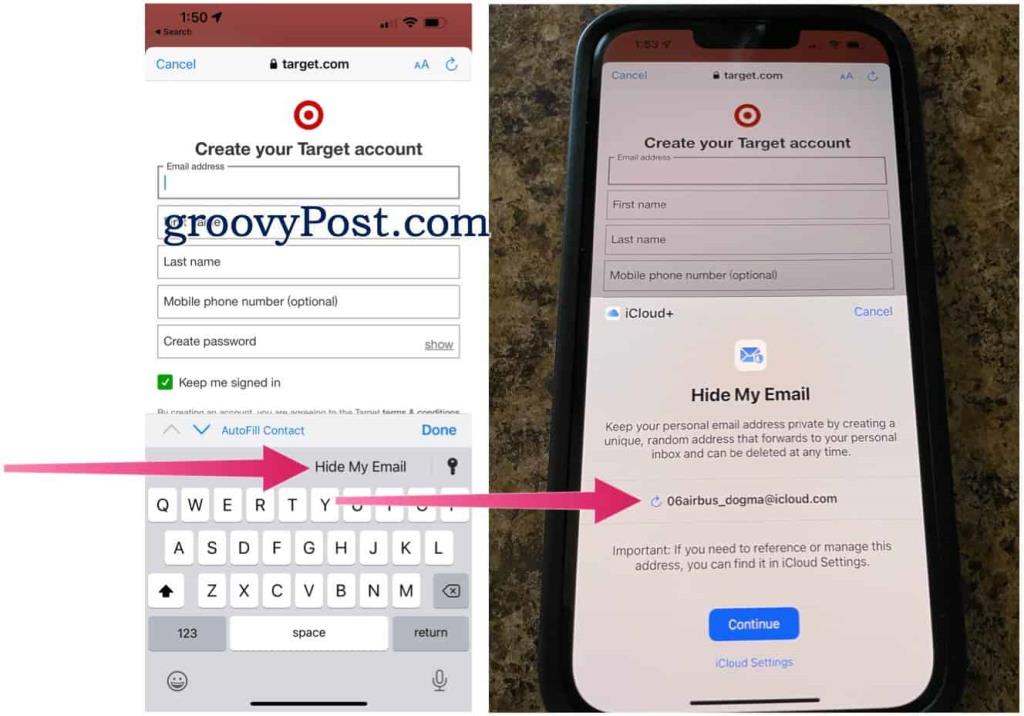
Через Safari процедура аналогічна. У наступному прикладі ми підписуємо обліковий запис у B&H Photos:
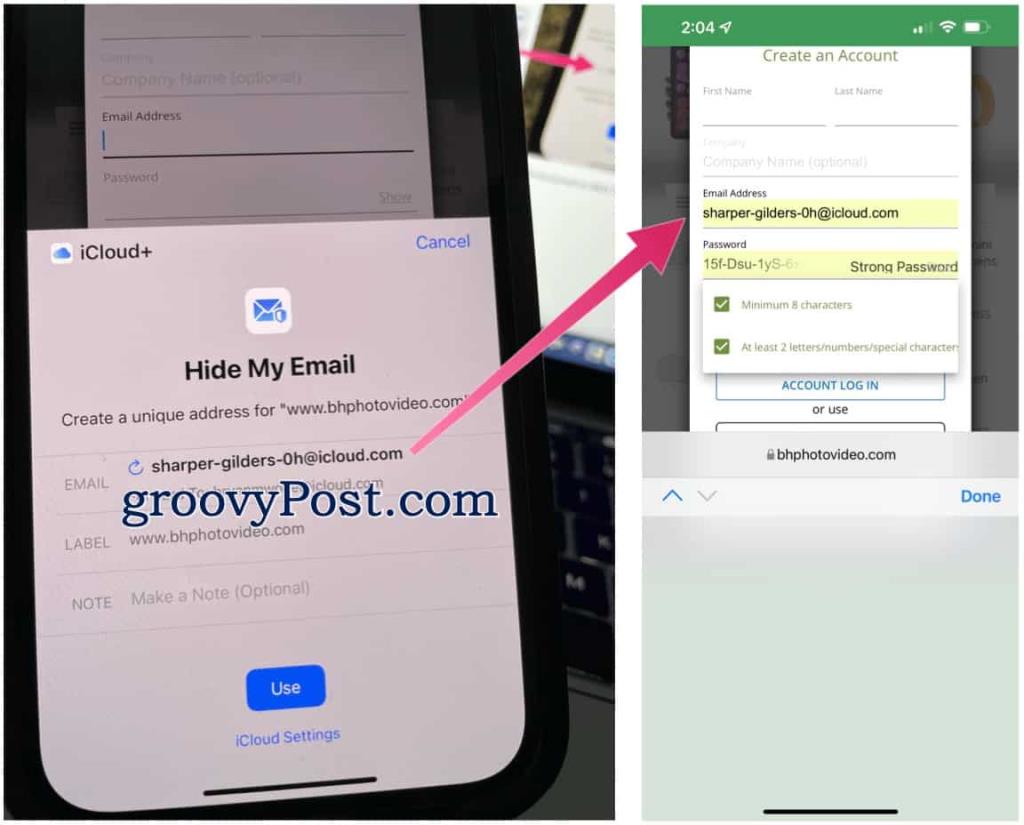
iCloud Plus
Ви також можете створити електронні адреси за допомогою iCloud Plus. На iPhone або iPad:
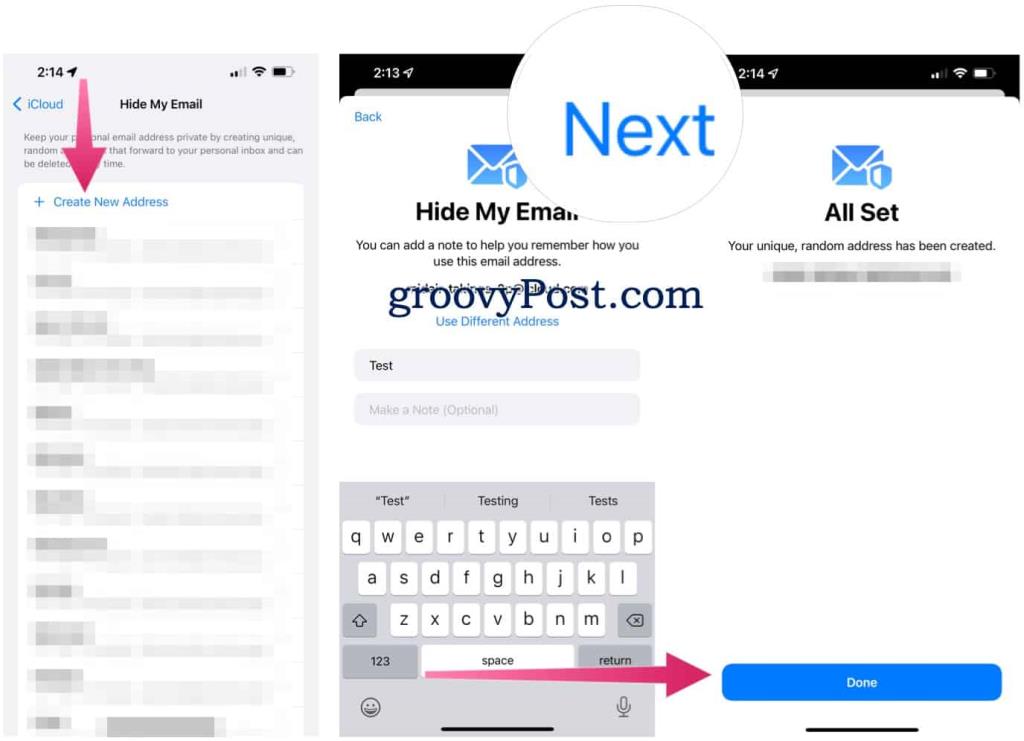
На iCloud.com кроки для створення випадково згенерованого електронного листа такі:
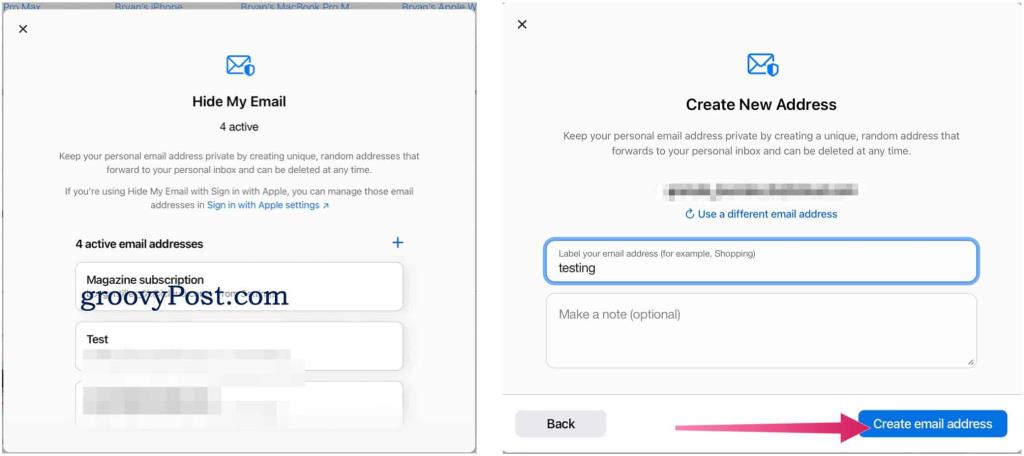
Видалення випадкових електронних листів
Найпростіший спосіб видалити випадково створені електронні листи за допомогою програми «Налаштування» на мобільному пристрої:
Щоб виконати цей процес через iCloud.com:
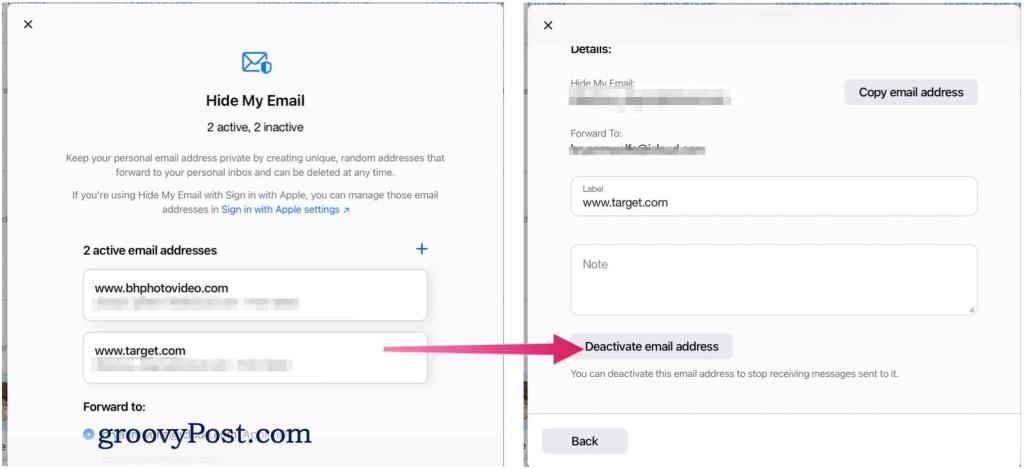
«Приховати мою електронну пошту» — це фантастична нова функція для iPhone, iPad і, після запуску macOS Monterey, для Mac. За правильного використання він має зменшити кількість спаму та маркетингових електронних листів, які ви отримуєте.
Обов’язково перегляньте нашу статтю про використання веб-розширень Safari в iOS/iPadOS 15 і перегляньте сім прихованих функцій iOS 15, які можна спробувати на своєму iPhone .
Дізнайтеся, як експортувати нотатки в Apple Notes як PDF на будь-якому пристрої. Це просто та зручно.
Як виправити помилку показу екрана в Google Meet, що робити, якщо ви не ділитеся екраном у Google Meet? Не хвилюйтеся, у вас є багато способів виправити помилку, пов’язану з неможливістю поділитися екраном
Дізнайтеся, як легко налаштувати мобільну точку доступу на ПК з Windows 11, щоб підключати мобільні пристрої до Wi-Fi.
Дізнайтеся, як ефективно використовувати <strong>диспетчер облікових даних</strong> у Windows 11 для керування паролями та обліковими записами.
Якщо ви зіткнулися з помилкою 1726 через помилку віддаленого виклику процедури в команді DISM, спробуйте обійти її, щоб вирішити її та працювати з легкістю.
Дізнайтеся, як увімкнути просторовий звук у Windows 11 за допомогою нашого покрокового посібника. Активуйте 3D-аудіо з легкістю!
Отримання повідомлення про помилку друку у вашій системі Windows 10, тоді дотримуйтеся виправлень, наведених у статті, і налаштуйте свій принтер на правильний шлях…
Ви можете легко повернутися до своїх зустрічей, якщо запишете їх. Ось як записати та відтворити запис Microsoft Teams для наступної зустрічі.
Коли ви відкриваєте файл або клацаєте посилання, ваш пристрій Android вибирає програму за умовчанням, щоб відкрити його. Ви можете скинути стандартні програми на Android за допомогою цього посібника.
ВИПРАВЛЕНО: помилка сертифіката Entitlement.diagnostics.office.com



![[ВИПРАВЛЕНО] Помилка 1726: Помилка виклику віддаленої процедури в Windows 10/8.1/8 [ВИПРАВЛЕНО] Помилка 1726: Помилка виклику віддаленої процедури в Windows 10/8.1/8](https://img2.luckytemplates.com/resources1/images2/image-3227-0408150324569.png)
![Як увімкнути просторовий звук у Windows 11? [3 способи] Як увімкнути просторовий звук у Windows 11? [3 способи]](https://img2.luckytemplates.com/resources1/c42/image-171-1001202747603.png)
![[100% вирішено] Як виправити повідомлення «Помилка друку» у Windows 10? [100% вирішено] Як виправити повідомлення «Помилка друку» у Windows 10?](https://img2.luckytemplates.com/resources1/images2/image-9322-0408150406327.png)


